- PDF omkeren kleuren bedoel het veranderen van kleuren Aan elementen op het document naar hun keerzijde kleuren.
- Je kunt de omdraaien kleuren Aan PDF-bestanden gebruik makend van Adobe Lezer, Photoshop, of GoogleChroom.
- Voor meer handleidingen voor het manipuleren documenten, software, of hardware, bezoek onze Hoe sectie.
- U kunt ook een bladwijzer maken voor onze Softwarecategorie om direct toegang te krijgen tot soortgelijke Lidwoord.

Deze software zorgt ervoor dat uw stuurprogramma's blijven werken en beschermt u zo tegen veelvoorkomende computerfouten en hardwarestoringen. Controleer nu al uw chauffeurs in 3 eenvoudige stappen:
- DriverFix downloaden (geverifieerd downloadbestand).
- Klik Start scan om alle problematische stuurprogramma's te vinden.
- Klik Stuurprogramma's bijwerken om nieuwe versies te krijgen en systeemstoringen te voorkomen.
- DriverFix is gedownload door 0 lezers deze maand.
Misschien wil je omkeren kleuren op PDF-bestanden om vele redenen - van het lezen ervan bij weinig licht tot gewoon willen dat het er beter uitziet. Met het omkeren van PDF-kleuren bedoel ik het vervangen van elke kleur door de exact tegenovergestelde kleur.
In plaats van software te downloaden voor het aanpassen van PDF-bestanden, hebben we alleen tools toegevoegd die u waarschijnlijk al gebruikt.
Adobe Reader is bijvoorbeeld niet alleen een PDF-opener, maar laat u ook kleuren omkeren en andere cruciale bewerkingen uitvoeren, zoals PDF-bestanden samenvoegen.
Ongeacht waarom u de you wilt retoucheren PDF, laat deze gids u zien hoe u dit gemakkelijk kunt doen.
1. PDF-kleuren omkeren met Adobe Reader
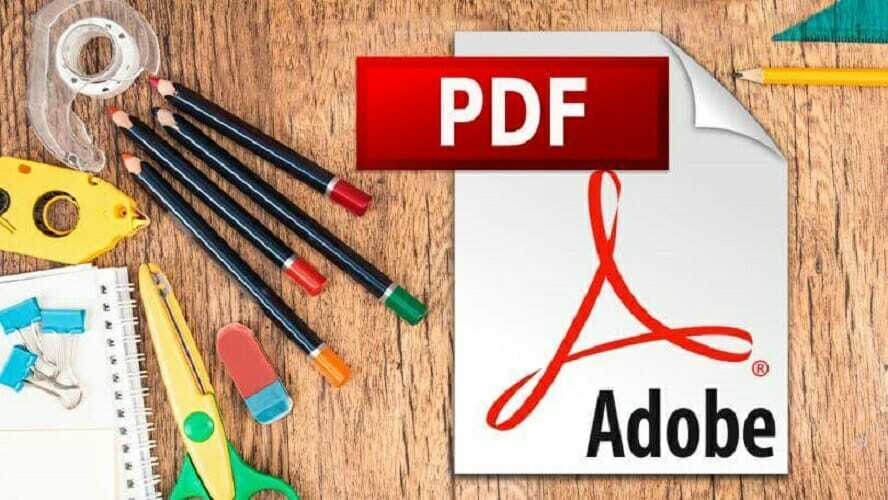
- Klik met de rechtermuisknop op het PDF-document waarvan u de kleuren wilt omkeren.
- Ga naar Openen met en kies Adobe Acrobat Reader.
- Klik op de Bewerk menu.
- Selecteer Voorkeuren.
- Kiezen Toegankelijkheid uit het linkerdeelvenster.
- Markeer de Documentkleuren vervangen selectievakje.
- Selecteer de Aangepaste kleur radio optie.
- Klik op de selectievakjes voor: Pagina achtergrond en Documenttekst.
- Selecteer voor elk van de bovenstaande opties uw voorkeurskleur.
- Raken OK om uw nieuwe kleurvoorkeuren op te slaan.

Adobe Acrobat Reader DC
Met deze geweldige software kunt u met slechts een paar muisklikken een verscheidenheid aan professionele effecten op uw document toepassen.
Bezoek website
Opmerking: Deze methode voor het omkeren van kleuren in PDF werkt op alle edities van Adobe Acrobat Reader. Ook is de verandering in kleur alleen voor uw weergave. Als u de PDF opent met een andere lezer of print het document, je hebt de originele kleuren.
2. PDF-kleuren omkeren met Photoshop

- Photoshop downloaden.
- Klik op de het dossier menu.
- Selecteer Open.
- Blader en kies het PDF-bestand dat u wilt bewerken.
- Klik op de Pagina's Radio knop.
- Selecteer de pagina die u wilt bewerken.
- Druk op de OK knop.
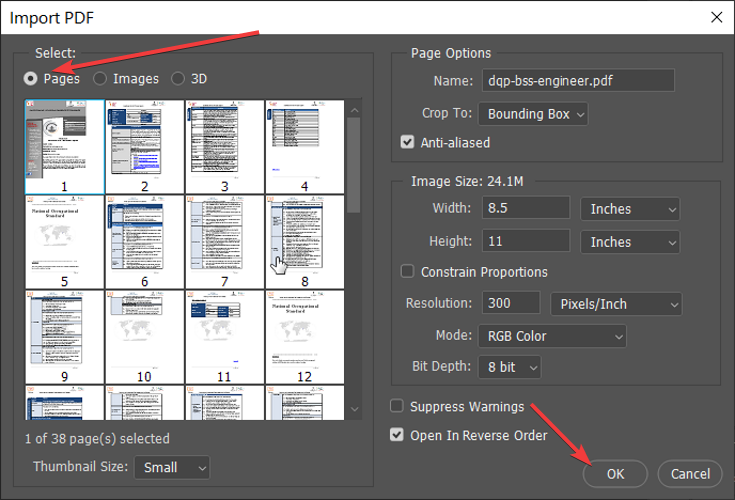
- druk de CTRL sleutel en ik samen.
- Klik op de het dossier menu.
- Selecteer de Opslaan als… keuze.
- Klik op het vervolgkeuzemenu naast Opslaan als type en kies Photoshop-pdf.
Photoshop behandelt uw PDF echter als een afbeelding. U kunt de PDF-kleuren omkeren met Photoshop, maar bij het opslaan van het bestand als PDF verliest het PDF-kenmerken.

Adobe Photoshop CC
Deze krachtige software zorgt ervoor dat u uw kleuren in PDF-bestanden zonder problemen kunt omkeren en biedt u tegelijkertijd toegang tot een breed scala aan andere handige PDF-bewerkingstools.
Krijg het gratis
3. PDF-kleuren omkeren met Google Chrome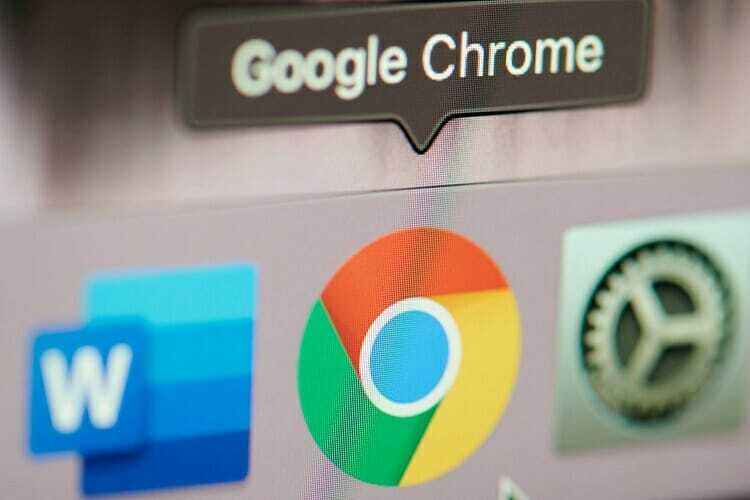
- Klik met de rechtermuisknop op het PDF-document.
- Ga naar Openen met > Google Chrome.
- druk op SHIFT + CTRL + I om de console te openen.
- Zorg dat je op de Troosten tabblad.
- Kopieer de volgende code en plak deze in de console en druk op Enter:
var cover = document.createElement("div");
laat css = `
positie: vast;
pointer-events: geen;
boven: 0;
links: 0;
breedte: 100vw;
hoogte: 100vh;
achtergrondkleur: wit;
mix-blend-modus: verschil;
z-index: 1;
`
cover.setAttribute("style", css);
document.body.appendChild (omslag);
Op dit punt kunt u de console sluiten. Net als bij de eerste methode, is het omkeren van PDF-kleuren met Chrome niet permanent. De wijzigingen verdwijnen zodra u de browser of het tabblad sluit.
Het is aan jou om een methode te kiezen die bij je doelen past. Als u de kleuren op de PDF permanent wilt omdraaien en het niet erg vindt om het pagina voor pagina te doen, dan is Photoshop voldoende.
Anders kunt u het proberen in Chrome of de handige Adobe Reader-toepassing.
Voel je vrij om je ervaring met ons te delen door de commentaarsectie hieronder te gebruiken.


![Een webpagina opslaan als PDF [Chrome, Firefox, Edge]](/f/2210e592ac2b802708911689e389e64d.jpg?width=300&height=460)